MDK 小技巧
来源:互联网 发布:鸿星网络 编辑:程序博客网 时间:2024/05/16 08:26
打开软件工程就能看见许多默认的可见按钮(工具栏按钮),由于这些按钮是经常使用的,所以默认都是打开状态。View -> Toolbars可以打开显示,或者关闭显示。工具栏包含两项:1、文件工具栏 和 2、编译工具栏(如下图1、2)。

Ⅴ、按钮描述
下面将(按下图序号)分别讲述每一个按钮的功能和默认快捷方式:

1.文件操作
新建文件夹 Ctrl + N
打开文件 Ctrl + O
保存当前文件 Ctrl + S
保存所有文件 无
剪切 Ctrl + X
复制 Ctrl + C
粘贴 Ctrl + V
2.编辑
撤销编辑 Ctrl + Z
恢复编辑 Ctrl + Y
跳转到上一步 Ctrl + -
跳转到下一步 Ctrl + Shift + -
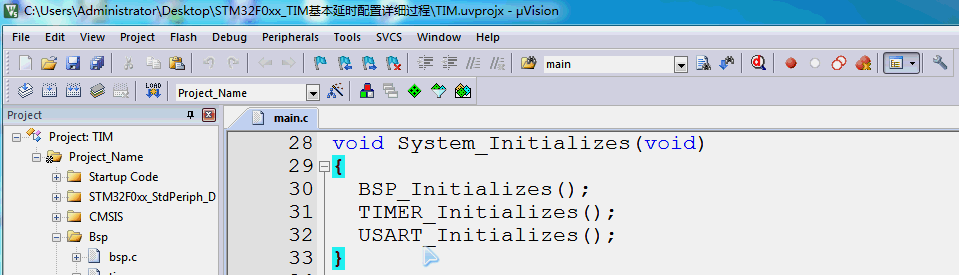

3.书签
添加书签 Ctrl + F2
跳转到上一个书签 Shift + F2
跳转到下一个书签 F2
清空所有书签 Ctrl + Shift + F2
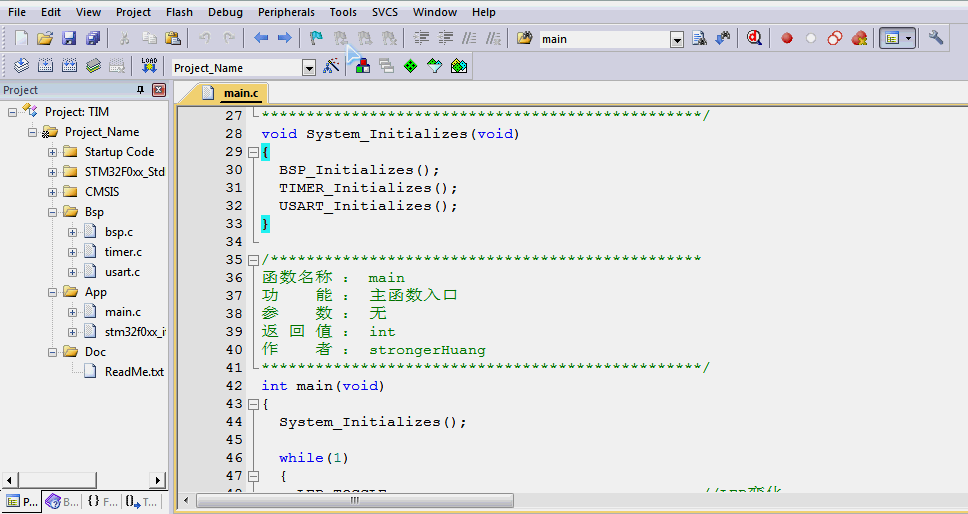
4.选中行操作
插入缩进(Tab) Tab
取消缩进(Tab) Shift + Tab
注释选中行 无
取消注释 无

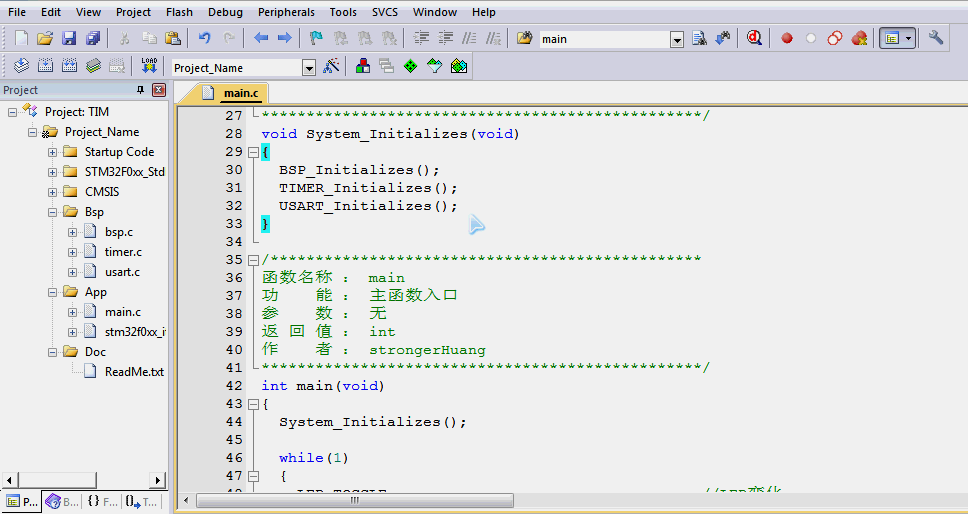
5.查找文本
查找所有文本 Ctrl + Shift + F
查找文本输入框 无
查找单个文本 Ctrl + F
增加搜索 Ctrl + I
6.关于仿真
打开/关闭调试 Ctrl + F5
插入断点 F9
失能单个断点 Ctrl + F9
失能所有断点 无
取消所有断点 Ctrl + Shift + F9
7.关于窗口
选择工程窗口 无
配置 无
8.关于编译
编译当前文件(单个) Ctrl + F7
编译目标文件(修改过的) F7
编译所有目标文件(重新编译) 无
编译多个工程文件(多工程) 无
停止编译 无
下载软件 F8
9.工程选项
工程选择框 无
工程目标(配置)选项 Alt + F7
10.管理项目
单工程管理 无
多工程管理 无
管理运行时环境 无
选择软件包 无
安装软件支持包 无
Ⅵ、说明
每一种工具的功能都是需要自己亲自实践,并长期使用才能达到灵活运用的地步,不建议死记硬背。
以上总结仅供参考,若有不对之处,敬请谅解。
Ⅶ、最后
关注微信,回复“更多内容”,将获得更多内容(如:UCOS实例等,不断更新中......)。
如果你喜欢我分享的内容,你又想了解更多相关内容,请关注文章开头的微信公众号,新内容持续更新中,后期将会有更多精彩内容出现。
- MDK 小技巧
- KEIL MDK调试小技巧
- 嵌入式学习--step2 MDK小技巧
- MDK使用方法与技巧
- MDK使用方法与技巧
- MDK中加载指定文件的技巧
- MDK中加载指定文件的技巧
- STM32的MDK工具使用技巧
- mdk
- MDK
- 小技巧
- 小技巧
- 小技巧
- 小技巧
- 小技巧
- 小技巧
- 小技巧
- 小技巧
- C++ Map的简单使用
- mysql配置zerodatetimebehavior=converttonull什么意思
- Python标准模块--threading
- UITableView NSIndexPath属性讲解
- GreenPlum 客户端管理工具
- MDK 小技巧
- IDEA2016 创建SpringMVC的maven项目
- 爬取网站前1_解析网站robots.txt文件
- Service进阶篇(startService)
- Python标准模块--itertools
- Google File System Google Map Reduce Google BigTable 论文
- STM8S_001_GPIO基础知识
- 用Js和CSS实现锤子手机官网海报跟随移动发生倾斜
- Mosquitto pub/sub服务实现代码浅析-主体框架


